怎么样换证件照的背景颜色
1、打开PS,打开需要替换的照片素材

2、先按Ctrl+J复制一层,得到图层1

3、打开魔棒工具,设置容差为25,鼠标点击素材的蓝色背景,魔棒工具可以自动选取所有蓝色区域

4、到菜单栏,执行"选择"-->"反选" , 再用Ctrl+J复制得到图层2

5、然后调整一下边缘 , 让抠出来的图边缘更柔和
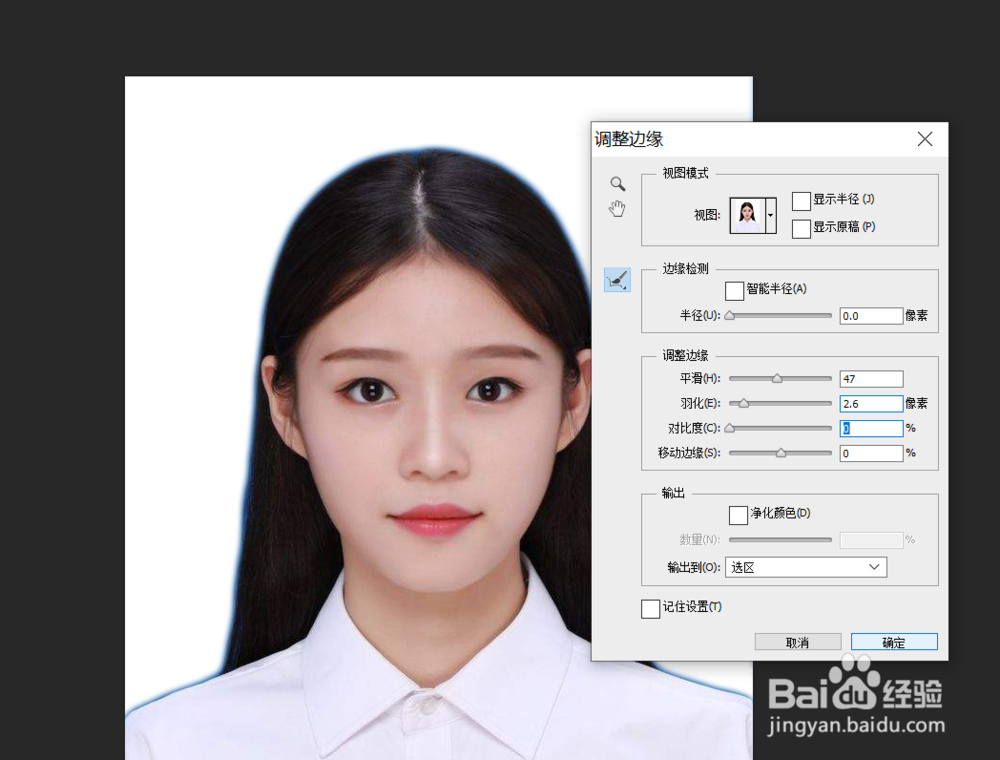
6、选中图层2,点击图层下方的调整图层,选中纯色,选择需要颜色做证件照背景色
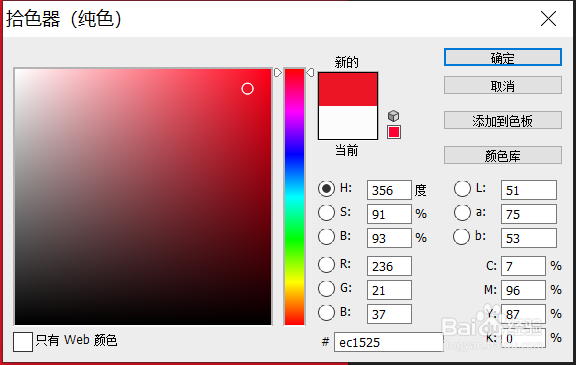
7、合并图层 ,完成
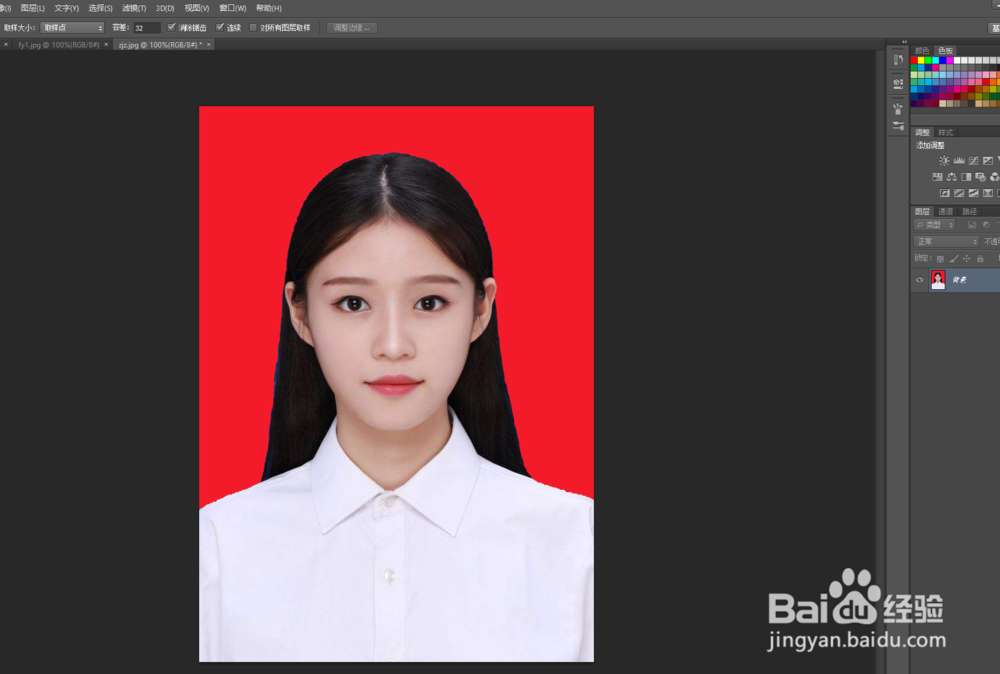
8、不用再去重新拍啦~
1、打开PS,打开需要替换的照片素材

2、先按Ctrl+J复制一层,得到图层1

3、打开魔棒工具,设置容差为25,鼠标点击素材的蓝色背景,魔棒工具可以自动选取所有蓝色区域

4、到菜单栏,执行"选择"-->"反选" , 再用Ctrl+J复制得到图层2

5、然后调整一下边缘 , 让抠出来的图边缘更柔和
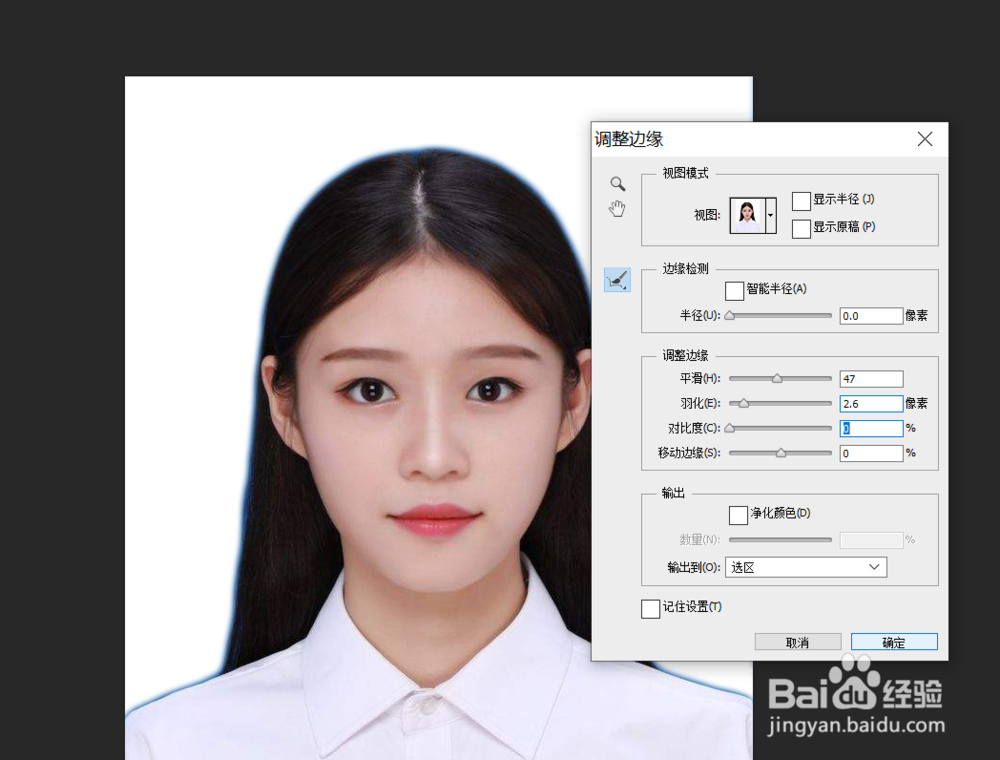
6、选中图层2,点击图层下方的调整图层,选中纯色,选择需要颜色做证件照背景色
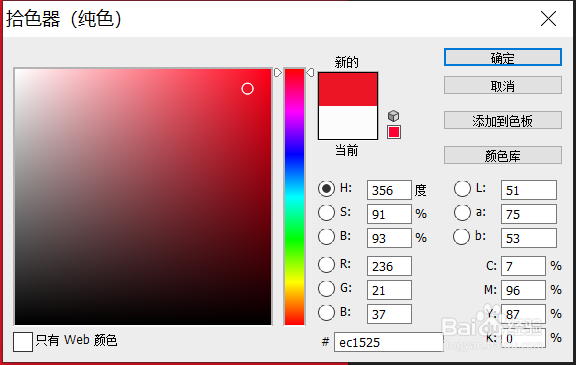
7、合并图层 ,完成
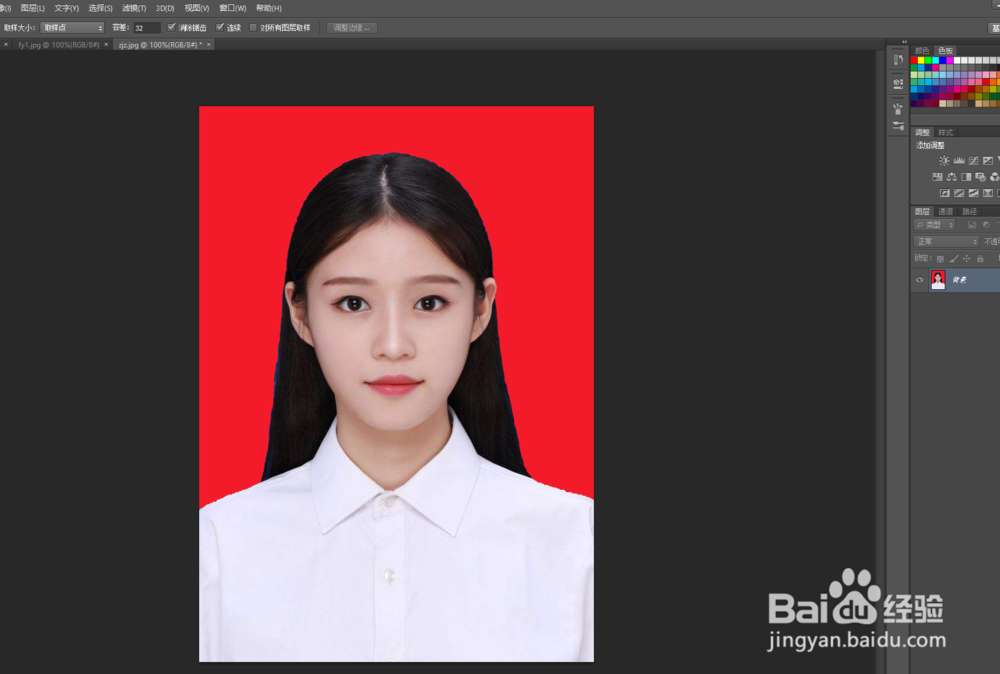
8、不用再去重新拍啦~